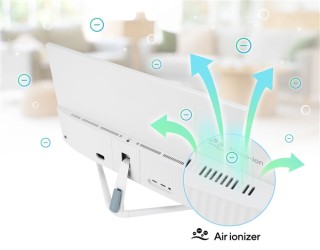长远的角度来看是值得的,USB-C 仍然是一个相当新的标准。也就是说它正在迅速成为设备使用的主要 USB 连接。新设备和配件往往具有 USB-C 连接,甚至包括一些 iPad Pro。因此无论您最终可能会想要 USB-C 功能。
从长远来看,是的。USB-C 现在仍然是一个相当新的标准。也就是说,它正在迅速成为设备使用的主要 USB 连接。新设备和配件往往具有 USB-C 连接,甚至包括一些 iPad Pro。因此,无论您最终可能会想要 USB-C 功能。

如果这对您个人来说现在不是必需品,请不要担心,这不是所有人都需要立即关注的问题。如果您的配件已经使用了几年,它们可能不使用 USB-C。因此,您不会从 USB-C 显示器中获得太多收益,尤其是如果您对现有的方式感到满意的话。
或者,如果视频连接对您的工作或爱好至关重要,那么升级到 USB-C 显示器可能是改善生活质量的必要措施。
到目前为止,几乎所有类型的电子设备中都可以找到 USB-C 连接。最初主要与 Mac 笔记本电脑相关联,如今这种 USB 连接已在各种笔记本电脑以及手机、移动电源、游戏设备和外围设备中找到。显示器并没有逃脱采用这种方便和现代连接标准的外围设备列表,但不仅仅是作为在设备之间传输数据或电力的一种方式,而且还作为视频和音频信号的一种方式。
USB-C 显示器充分利用了 USB-C 的所有优点,即纤薄的外形和可逆连接器、高速数据传输以及它可以承载的多种协议。并且,为了完成其主要功能,它使用了 USB-C 规范中包含的 DisplayPort Alt 模式。这意味着传统的 DisplayPort 视频和音频信号可以通过现代 USB-C 连接传输,从而为其他功能留下足够的带宽。
如果您正在寻找可以充分利用设备上的 USB-C 端口的新显示器,那么这些是任何 USB-C 显示器必须具备的最重要的东西。
单电缆简单性和令人惊讶的多功能性
使用 USB-C 显示器最显着的优势可能是无需处理多条电缆或适配器的简单性。显示器上的 USB-C 连接允许您将笔记本电脑直接插入显示器,而无需花费额外的钱并随身携带笨重的适配器。不使用额外的适配器也可以避免添加到视频信号中的延迟;您可能已经知道,输入延迟是令人愉悦的显示器体验的最大敌人之一。USB-C 线缆中的视频信号实际上是 DisplayPort,因此任何 USB-C 转 HDMI 适配器都必须进行一定程度的信号处理,这可能会降低视频质量。想一想,您绝对不会因为不必要的适配器而购买那台漂亮的 4K 显示器,而只是因为视频质量低于标准。
使用适配器的另一个常见问题是它们容易损坏。随身携带一个适配器以备不时之需,这肯定会给那些精密的连接和电缆带来很大压力。没有什么比在您需要它时拔出适配器更糟糕的了,只是意识到它不再起作用了。有时跑到商店买一个新的或等待几天才能收到一封邮件根本不是一种选择。USB-C 电缆与您周围的任何其他电缆一样简单且便宜,这意味着除非您严重滥用它,否则它不会断裂。
除了 USB-C 电缆的简单性之外,我们还可以提及它令人惊讶的多功能性。以前从未有过如此简单和便宜的电缆能够一次完成这么多事情。一根 USB-C 电缆可以传输高达 8K 的 60Hz 的 DisplayPort 视频信号、数字音频信号、USB 3.1 上的超高速数据,以及高达 100 瓦的功率来为您的设备充电或操作(稍后会详细介绍) . 这对您的显示器意味着它可以轻松集成 USB 集线器、存储卡读卡器、网络摄像头和您能想到的任何其他 USB 设备,而无需从显示器连接到计算机的额外电缆。
将笔记本电脑充电器留在家中
USB-C 显示器可以提供的第二大优势是可以通过 Power Delivery 规范为您的设备提供高达 100 瓦的电力。此 USB 供电规范意味着您可以将笔记本电脑的电源砖留在背包或家中,因为将视频从笔记本电脑传输到显示器的同一根电缆将提供足够的电量来为笔记本电脑供电和充电。这是一项并非所有 USB-C 显示器都实现的可选功能,因此请务必仔细阅读规格以获得适合您需求的功能。
比较 USB-C 显示器时,您会发现以瓦特表示的额定功率输出。一台典型的笔记本电脑需要 40 到 60 瓦的功率,用于轻到中等强度的使用。只要您不一直在执行视频编码或 3D 图形渲染等能源密集型任务(您的笔记本电脑将使用电池供电),那么需要高达 85 瓦功率的更耗电的笔记本电脑在 60 瓦时也能正常工作对于那些能源需求高峰)。我们的建议是始终寻找具有 USB Power Delivery 的 USB-C 显示器,除非您不打算将其与笔记本电脑或其他移动设备一起使用。
一根电缆适用于所有设备
就在几年前,在办公桌前工作时很容易发现自己被电缆淹没。几乎每台笔记本电脑都有自己的充电器、手机、用于鼠标和键盘的 USB、用于高速数据传输的 FireWire 或 eSATA、用于视频、VGA 和 DVI 的 HDMI 或 DisplayPort。甚至更近的标准,如 Thunderbolt 1 和 2,意味着您必须在某个抽屉中藏有另一种类型的电缆。你明白了;我们都处理过一堆乱七八糟的电缆。有了 USB-C,那些日子已经一去不复返了。
今天,USB-C 不仅将所有这些标准集中在一根电缆下,而且适用于各种类型的设备。手机已经很快采用 USB-C 端口进行充电,在高端机型上,这些相同的 USB-C 端口也输出 DisplayPort 信号。有了这样的手机,拥有 USB-C 显示器还可以让您快速在更大的屏幕上显示手机中的内容。随着我们向前发展,配备用于充电、数据或视频的 USB-C 端口的设备数量只会不断增加。
永远记得检查规格
最后提醒一句,请始终记住检查规格。在处理 USB-C 时,仔细检查电缆和设备的规格变得更加重要。首先,并非所有 USB-C 电缆都是相同的。某些带有 USB-C 连接器的电缆仅兼容 USB 2.0,这意味着它们仅提供有限速度的数据传输,并且不支持视频。支持视频和高速数据的 USB-C 3.1 电缆也有具有不同带宽特性的 Gen 1 和 Gen 2 品种。而一些带有 USB-C 插头的电缆甚至可能根本不是 USB,而是与 USB 3.1 兼容的 Thunderbolt 3。
其次,带有 USB-C 连接器的设备可能没有启用所有功能。例如,一些笔记本电脑和移动设备的 USB-C 仅用于充电,而另一些则输出视频信号。并非所有 USB-C 充电器都提供 Power Delivery,即使提供,手机充电器也很可能不足以为笔记本电脑充电。无论如何,用户手册将是您最好的资源。请记住,USB-C 只是连接类型,而不是标准,因此请务必仔细阅读细则。